INHOUDSOPGAWE
Die vermoë om 'n gebruikerskoppelvlak aan te pas by jou eie voorkeure is iets wat jou gemak en gemak van die gebruik van die sagteware aansienlik kan verbeter. In PaintTool SAI kan die opsies om die gebruikerskoppelvlak aan te pas gevind word in die Venster -kieslys in die boonste nutsbalk.
My naam is Elianna. Ek het 'n Baccalaureus in Beeldende Kunste in Illustrasie en gebruik PaintTool SAI vir meer as sewe jaar. Ek het 'n verskeidenheid gebruikerskoppelvlakkonfigurasies gebruik in my ervaring met die program.
In hierdie plasing sal ek jou wys hoe jy die PaintTool SAI-gebruikerskoppelvlak kan aanpas om by jou eie voorkeure te pas en jou gemaksvlak te verhoog, of dit nou panele wegsteek, die skaal verander of die kleurmonstergrootte verander.
Kom ons begin dit!
Sleutel wegneemetes
- Die PaintTool SAI-gebruikerskoppelvlak-opsies kan in die Venster -kieslys gevind word.
- Gebruik Venster > Wys gebruikerskoppelvlakpanele om panele te wys/versteek.
- Gebruik Venster > Afsonderlike gebruikerskoppelvlakpanele om panele te skei.
- Gebruik Venster > Skaal van gebruikerskoppelvlak om die skaal van die gebruikerskoppelvlak te verander.
- Om die gebruikerskoppelvlakpanele te wys, gebruik die sleutelbord kortpad Tab of gebruik Venster > Wys alle gebruikerskoppelvlakpanele .
- Die sleutelbordkortpad vir volskerm in PaintTool SAI is F11 of Shift + Tab .
- Verander die modus van diekleurkieser deur Venster > HSV/HSL-modus te gebruik.
- Verander die groottes van jou kleurmonsters deur Venster > -monsters te gebruik Grootte .
Hoe om panele in die PaintTool SAI-gebruikerskoppelvlak te wys/versteek
Die eerste opsie om die gebruikerskoppelvlak wat PaintTool SAI bied, te wysig wys/versteek verskeie panele. As jy 'n maklike manier wil hê om jou PaintTool SAI-gebruikerskoppelvlak te ontslae te raak en ontslae te raak van panele wat jy nie gereeld gebruik nie
Hier is hoe:
Stap 1: Maak PaintTool oop SAI.

Stap 2: Klik op Venster > Wys gebruikerskoppelvlakpanele .
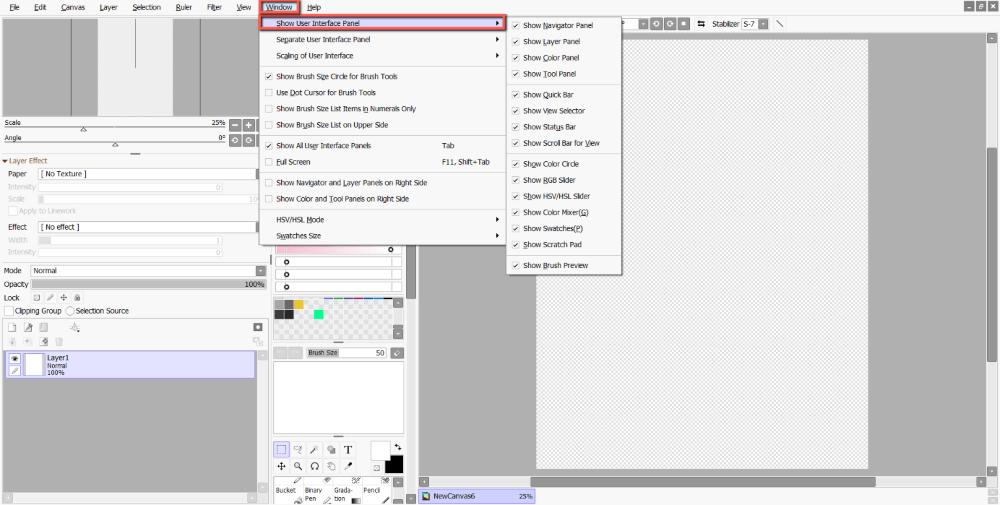
Stap 3: Klik op watter panele jy in die gebruikerskoppelvlak wil wys of versteek. Vir hierdie voorbeeld sal ek die skraapblok wegsteek, aangesien ek dit nie gereeld gebruik nie.
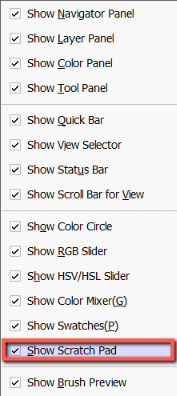
Jou geselekteerde panele sal wys/versteek soos aangewys.
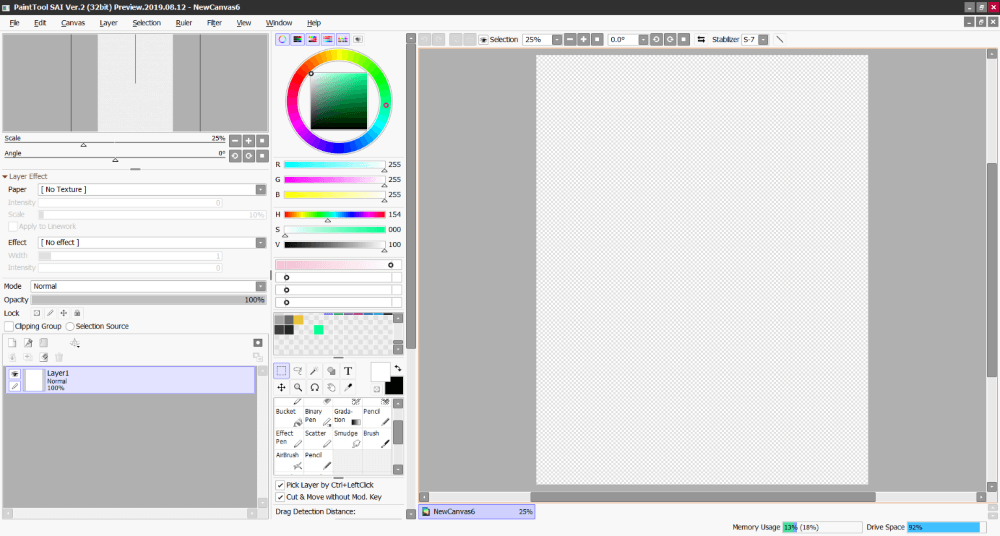
Hoe om panele in die PaintTool SAI-gebruikerskoppelvlak te skei
Jy kan ook panele in PaintTool SAI skei deur Venster > Afsonderlike gebruikerskoppelvlakpanele te gebruik . Deur hierdie opsie te gebruik, sal jou geselekteerde panele in 'n nuwe venster skei. Dit is hoe:
Stap 1: Maak PaintTool SAI oop.

Stap 2: Klik op Window > ; Aparte gebruikerskoppelvlakpanele .
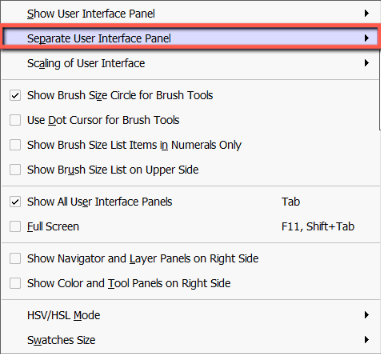
Stap 3: Klik op watter panele jy in die gebruikerskoppelvlak wil skei. Vir hierdie voorbeeld sal ek die kleur skeipaneel .
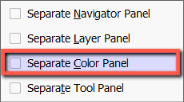
Dis dit!
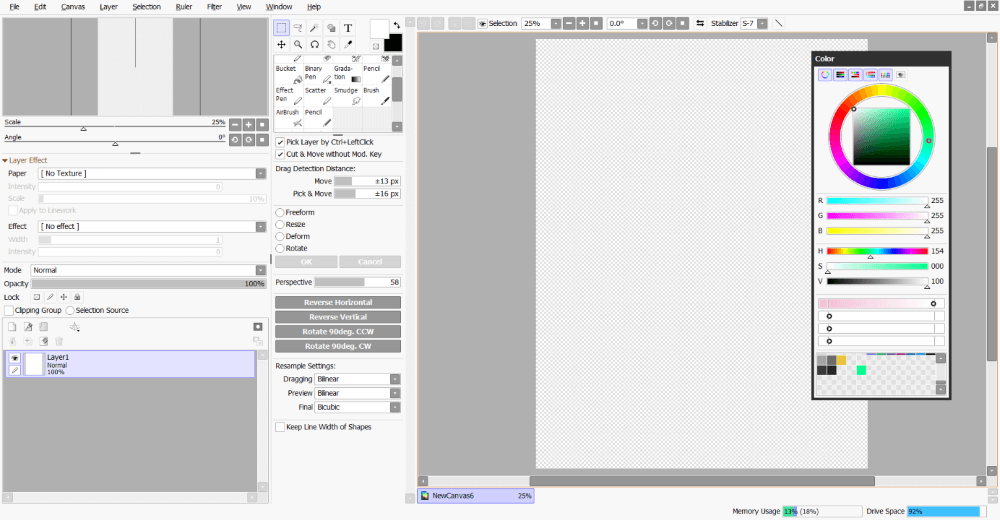
Hoe om die skaal van die PaintTool SAI-gebruikerskoppelvlak te verander
Nog 'n wonderlike opsie om jou PaintTool SAI-gebruikerskoppelvlak te wysig is met Venster > Skaal van gebruikerskoppelvlak .
Hierdie opsie laat jou toe om die skaal van jou koppelvlak te verander, en is wonderlik as jy enige siggestremdheid het, of PaintTool SAI wil akkommodeer gebaseer op die grootte van jou skootrekenaar /rekenaarskerm. Dit is hoe:
Stap 1: Maak PaintTool SAI oop.
Stap 2: Klik op Venster > Skaal van gebruikerskoppelvlak .
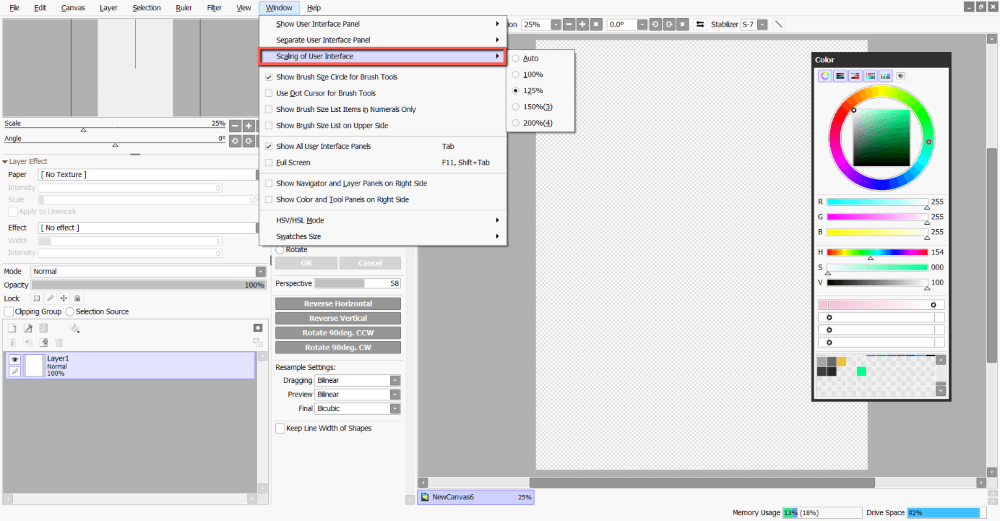
Stap 3: Jy sal opsies sien wat wissel van 100% tot 200% . Kies watter opsie jy verkies. Ek vind dat 125% vir my die gemaklikste is. Vir hierdie voorbeeld sal ek myne verander na 150% .
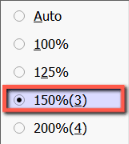
Jou PaintTool SAI-gebruikerskoppelvlak sal opdateer soos gekies. Geniet dit!
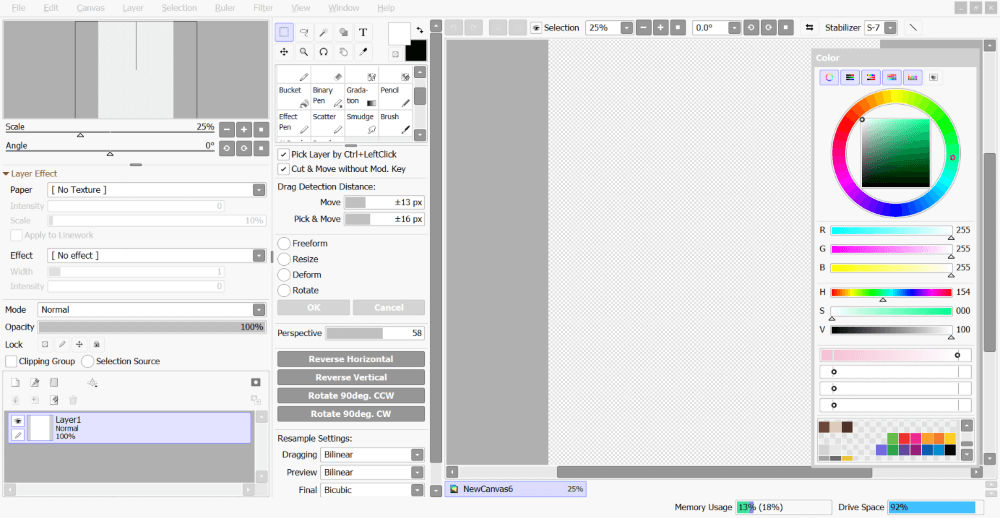
Borsel-gebruikerskoppelvlak-opsies in PaintTool SAI
Daar is ook 'n verskeidenheid verskillende opsies om die gebruikerskoppelvlak-kwaservaring aan te pas. Hulle is soos volg:
- Wys kwasgrootte-sirkel vir kwasgereedskap
- Gebruik kolletjiewyser vir kwasgereedskap
- Wys kwasgroottelysitems slegs in syfers
- Wys kwasgroottelys aan die bokant
Stap 1: Maak PaintTool SAI oop.

Stap 2: Klik op Window .

Stap 3: Kies 'n kwasgebruiker-koppelvlak opsie. Vir hierdie voorbeeld kies ek Wys kwasgroottelys in die boonste kant.
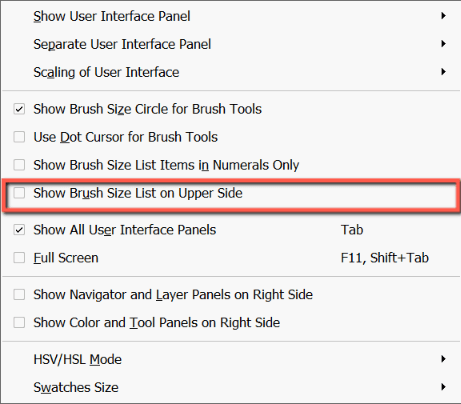
Geniet!
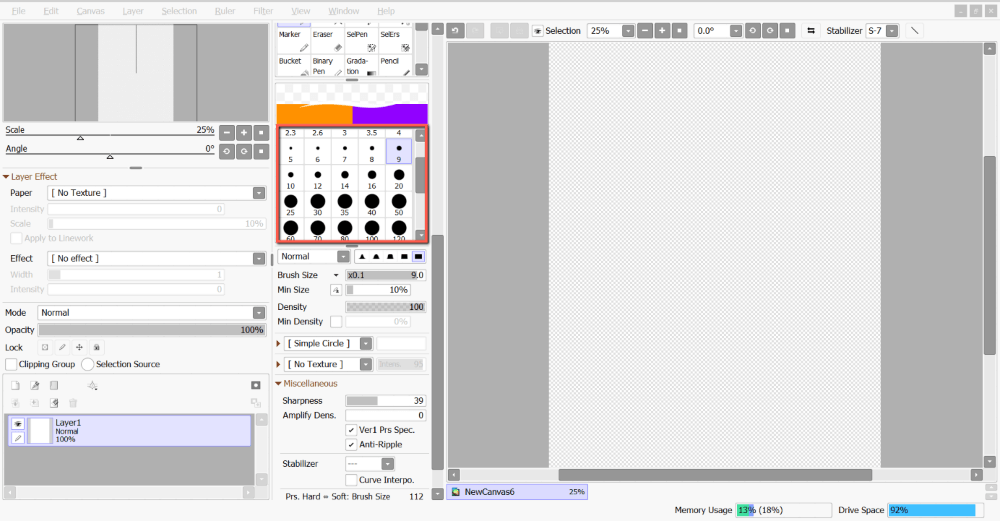
Hoe om gebruikerskoppelvlak in PaintTool SAI te versteek
Om die gebruikerskoppelvlak te versteek om net die doek in PaintTool SAI te sien, gebruik die sleutelbordkortpad Tab of gebruik Venster > Wys alle gebruikerskoppelvlakpanele .
Stap 1: Maak PaintTool SAI oop.

Stap 2: Klik op Window .

Stap 3: Klik op Wys alle gebruikerskoppelvlakpanele .

Jy sal nou net die doek in sig.
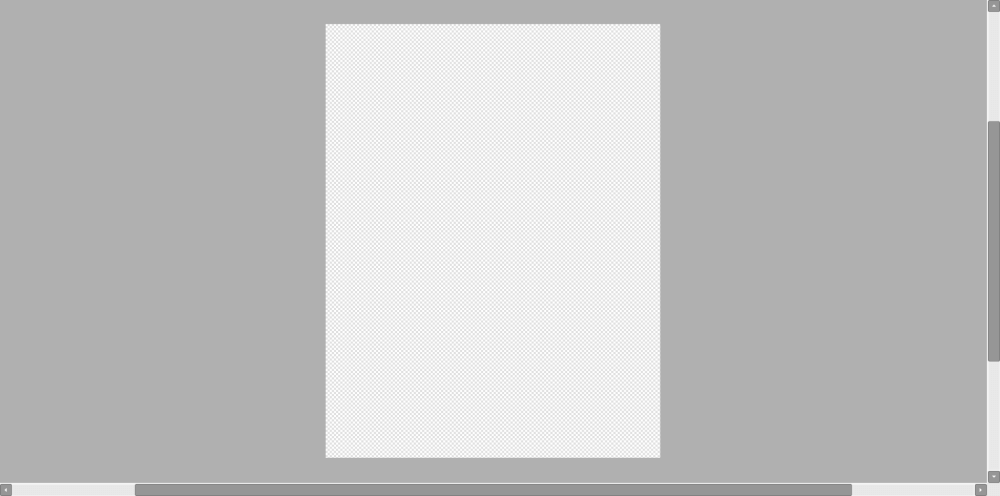
Stap 4: Om die gebruikerskoppelvlakpanele te wys, gebruik die sleutelbordkortpad Tab of gebruik Venster > Wys alle gebruikerskoppelvlakpanele .

Geniet!
Hoe om volskerm in PaintTool SAI
Die sleutelbordkortpad vir volskerm in PaintTool SAI is F11 of Shift + Tab . U kan egter ook toegang kry tot die opdrag om dit te doen in die Venster-paneel. Dit is hoe:
Stap 1: Maak PaintTool SAI oop.

Stap 2: Klik op Venster .

Stap 3: Kies Volskerm .
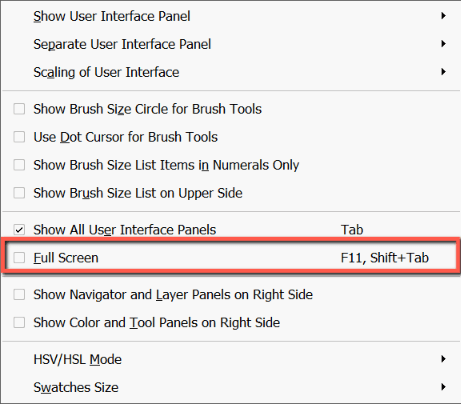
Jou PaintTool SAI-gebruikerskoppelvlak sal na volskerm verander.
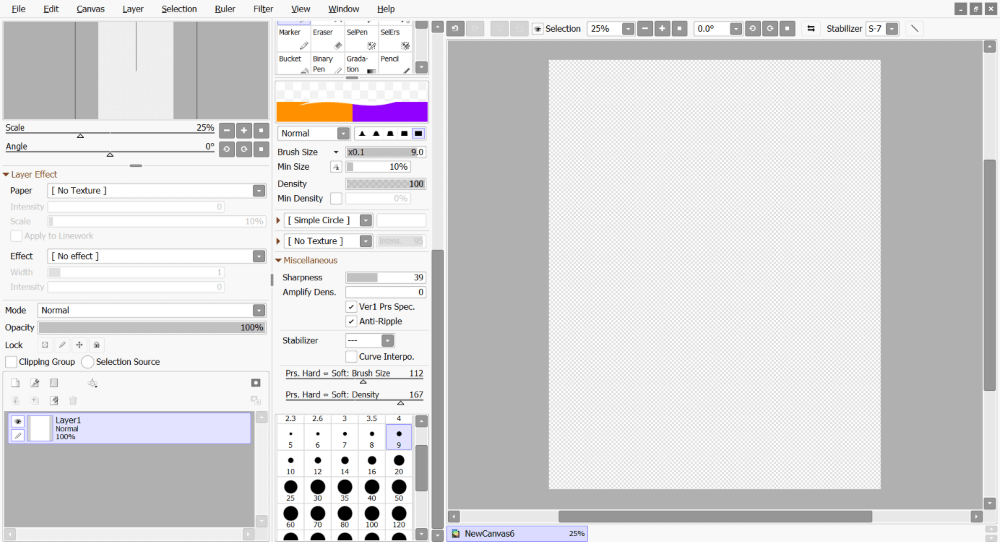
As jy dit van volskerm af wil verander, gebruik die sleutelbordkortpad F11 of Shift + Tab .
Hoe om panele na die regterkant van die skerm te skuif in PaintTool SAI
Skuif sekere panele na die regterkant vandie skerm is nog 'n algemene voorkeur wat in PaintTool SAI bereik kan word. Dit is hoe:
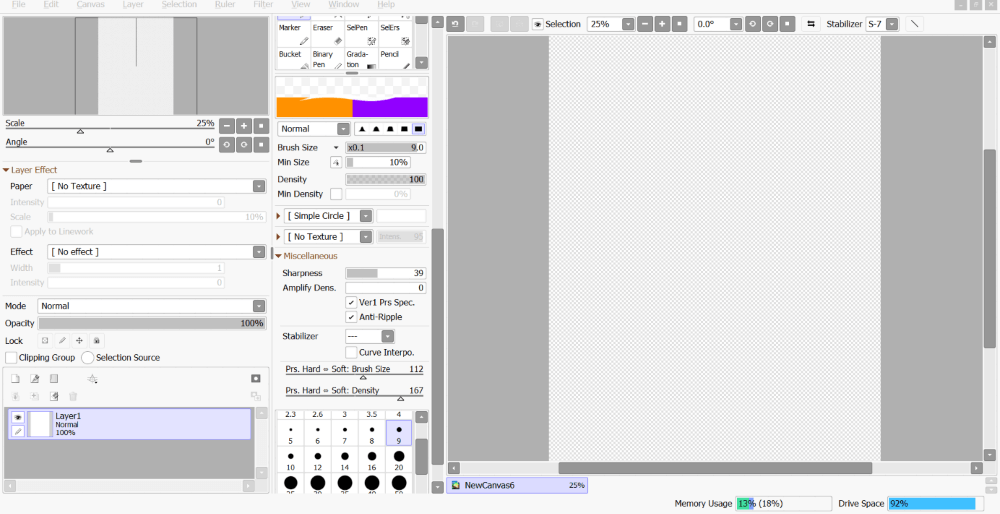
Stap 1: Maak PaintTool SAI oop.
Stap 2: Klik op Venster .

Stap 3: Kies óf Wys navigator- en laagpanele aan die regterkant óf Wys kleur- en gereedskappanele aan die regterkant . Vir hierdie voorbeeld sal ek albei kies.
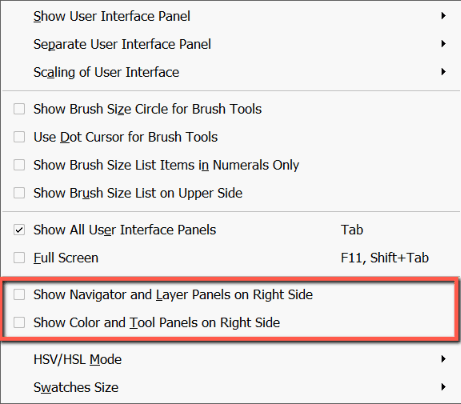
Jou PaintTool SAI-gebruikerskoppelvlak sal verander om jou voorkeure te weerspieël. Geniet dit!
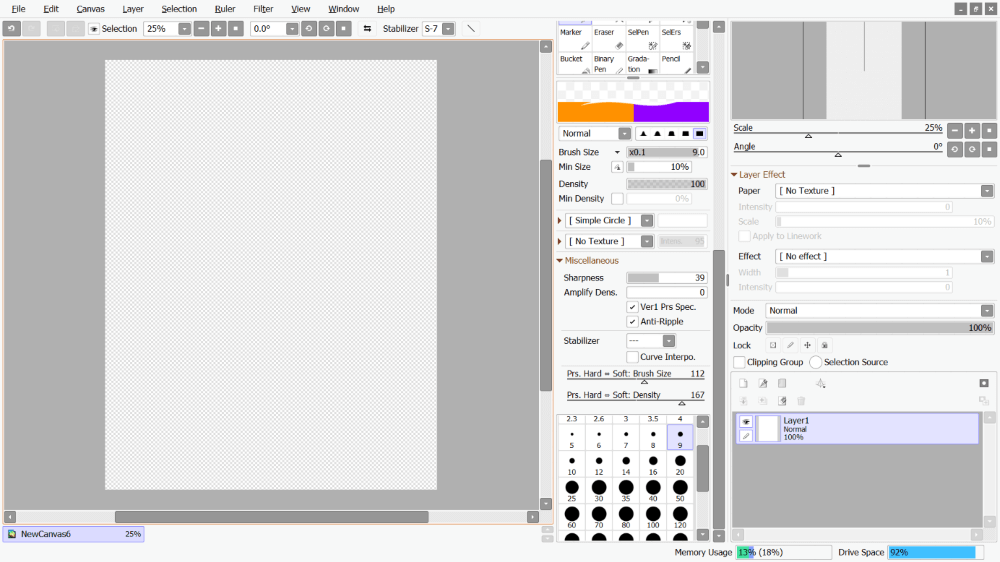
Hoe om kleurwielinstellings in PaintTool SAI te verander
Daar is ook 'n opsie om die eienskappe van jou kleurwiel in PaintTool SAI te verander. Die verstekinstelling vir die kleurwiel is V-HSV , maar jy kan dit verander na HSL of HSV . Hier is hoe hulle langs mekaar lyk.
Volg die stappe hieronder om die kleurkiesermodus in PaintTool SAI te verander:
Stap 1: Maak PaintTool SAI oop.

Stap 2: Klik op Venster .

Stap 3: Klik op HSV/HSL-modus .
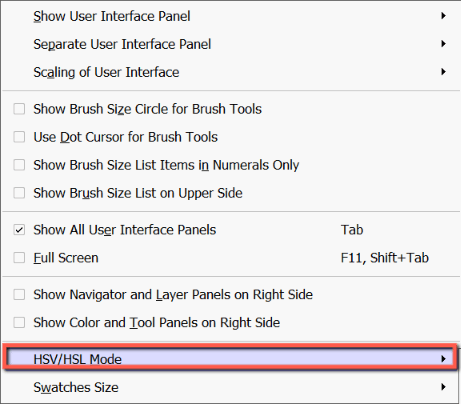
Stap 4: Kies watter modus jy sal verkies. Vir hierdie voorbeeld kies ek HSV .
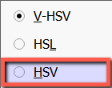
Jou kleurkieser sal opdateer om jou veranderinge te weerspieël. Geniet!
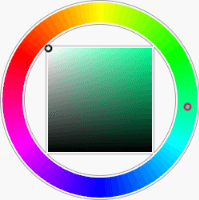
Hoe om kleurmonstergrootte in PaintTool SAI te verander
Die laaste gebruikerskoppelvlak-redigeeropsie in PaintTool SAI is die vermoë om die groottes van jou kleurmonsters te verander. Dit is hoe:
Stap 1: Maak PaintTool oopSAI.

Stap 2: Klik op Venster .

Stap 3 : Klik op Swatches Size .
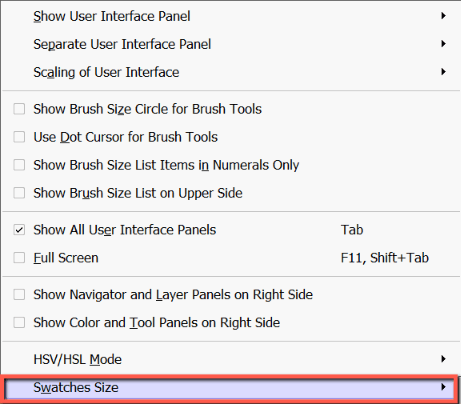
Stap 4: Kies Klein , Medium , of Groot . Vir hierdie voorbeeld sal ek Middel kies.
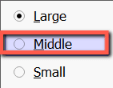
Jou monstergroottes sal opdateer om jou veranderinge te weerspieël. Geniet!
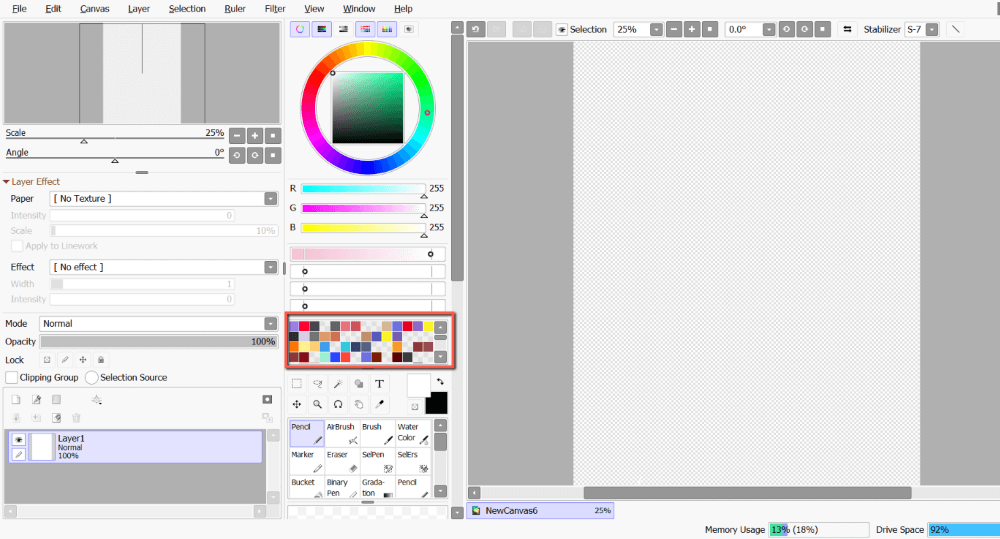
Finale Gedagtes
Om die gebruikerskoppelvlak in PaintTool SAI aan te pas kan 'n gemakliker ontwerpproses skep wat jou voorkeure weerspieël.
In die Venster -kieslys kan jy panele wys/versteek en skei, die skaal van die gebruikerskoppelvlak verander, kiespanele na die regterkant van die skerm verander, die modus van die kleurkieser, en meer! Moenie bang wees om te eksperimenteer om 'n gebruikerskoppelvlak te kry wat die beste by jou behoeftes pas nie.
Onthou ook die sleutelbordkortpaaie vir wys/versteek alle gebruikerskoppelvlakpanele ( Tab ), en volskerm ( F11 orb Shift + Tab ).
Hoe het jy jou gebruikerskoppelvlak in PaintTool SAI gewysig? Laat weet my in die kommentaar hieronder!

